Creating a Board Fabrication Panel in Altium Designer
인쇄 회로 기판은 단일 항목로 제작되지 않습니다; 일반적으로 여러 개의 보드가 Panel에 제작됩니다. Panel은 제조업체에 의해 정의될 수도 있고, 대안으로, 보드 디자이너는 Embedded Board Array라고도 하는 Panelization라고 불리는 기능을 사용하여 PCB Editor에서 Panel을 생성할 수 있습니다.
Embedded Board Array는 PCB 디자인 공간에 배치하고 기존 보드 파일에 연결하는 원시 디자인 객체입니다. Embedded Board Array는 지정된 간격으로 1부터 n번까지 연결된 보드를 찍어냅니다. 여러 Embedded Board Array를 배치함으로써, 다른 보드의 제작 Panel을 생성하거나 같은 보드를 단계 및 회전 패턴으로 배치할 수도 있습니다.
아래 이미지는 보드가 8번 반복되어 나타나는 것을 보여줍니다. 이는 한 쪽은 보드가 위를 향하게 하고 다른 한 쪽은 보드를 뒤집어 놓음으로써, 두 개의 Embedded 보드 Array을 배치하여 단계별로 회전하는 패턴(교대로 뒤집힌 보드)을 만들었습니다. Layer Stack, 치수, V-Groove, 그리고 라우트 정보는 원본 소스 PCB가 아닌 이 파일에 추가되었습니다.
xp
Embedded 보드 Array은 소스 PCB에 연결되므로, 소스 PCB에서 디자인 변경이 이루어지면 다음에 Array 보드 파일을 열 때 변경 사항이 Embedded 보드 Array로 로드됩니다.
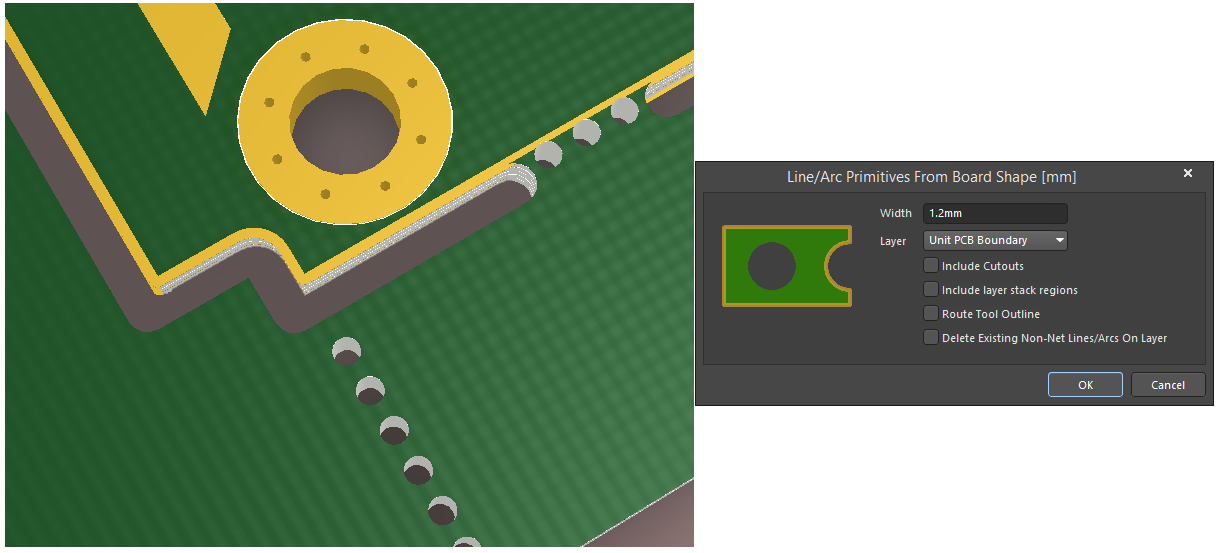
Panelization 과정의 핵심 부분은 개별 보드들이 어떻게 분리될지 정의하는 것입니다. 두 가지 일반적인 접근 방식이 있습니다: V-Groove Panelization 또는 Breakaway-tab Panelization입니다.
V-Groove Panelization는 직사각형 모양의 보드에 대해 비용이 적게 들고 효과적입니다; 직사각형이 아닌 보드는 Breakaway-tab을 사용해야 합니다.
Breakaway-tab Panelization를 생성하기 위해서는, 각 보드의 가장자리 주변에 Route Tool Path Slot을 정의하고, 작은 구멍들로 천공된 남은 보드의 작은 부분들을 남겨둡니다. 이는 상기 이미지에서 보여지는 것과 같습니다.
Route Tool Path는 Mechanical Layer에 트랙 객체를 배치하여 정의되며, 그 후 Properties Panel에서 Route Tool Path Layer로 지정됩니다. 보드 모양을 아웃라인하기 위해, Route Tool Path를 정의하는 트랙/호(arc)로 윤곽을 그리는 Create Primitives from Board 명령을 사용한 다음, 필요에 따라 편집하여 Breakaway-tab 영역을 생성합니다.
Breakaway-tab은 마우스 바이트라고도 하며, 작은 비도금 Pad를 배치함으로써 생성됩니다. Panelization에 대해 더 알아보려면, Electronic Design 웹사이트에 게시된 이 우수하고 상세한 Panelization 지침 기사를 읽어보세요.
배치방법
Embedded 보드 Array 명령(Place » Embedded Board Array/Panelize)을 실행한 후, 커서가 십자선으로 변경되며 Embedded 보드 Array 배치 모드에 진입합니다. 십자선의 위치가 보드 Array의 왼쪽 하단 모서리를 결정합니다.
- Array의 이 모서리를 필요한 위치에 배치한 다음 클릭하거나 Enter를 눌러 배치합니다.
- 추가 Embedded 보드 Array을 계속 배치하거나, 오른쪽 클릭하거나 Esc를 눌러 배치 모드를 종료합니다.
Layer Stack 호환성 검증하기
Panel을 제작할 때, 각 참조된 Child 보드의 Layer Stackup이 Panel이 배치되는 Parent 보드의 스택업과 호환되는지 확인하는 것이 중요합니다. Embedded Board Array에 배치되는 참조 PCB 디자인을 선택할 때, Altium Designer는 해당 보드의 Layer Stack을 활성 PCB에 배치하고 있는 보드의 Layer Stack과 비교할 것입니다. 이 비교의 결과는 Embedded Board Array 모드의 Properties Panel에서 제시될 것입니다:
- Layer Stack이 호환되면, 다음과 같은 텍스트가 표시됩니다: Child and Parent PCB Design Layer Stacks이 호환됩니다.
- Layer Stack이 호환되지 않으면, 다음과 같은 텍스트가 표시됩니다: Child and Parent PCB Design Layer Stacks이 호환되지 않습니다.
Embedded Board Array 배치 중에 레퍼런 PCB 디자인을 선택할 때(Tab을 누른 후 Embedded Board Array 배치 명령을 선택하고 Properties Panel에서 PCB를 선택할 때), Layer Stack이 호환되지 않으면 Warning! 대화 상자가 열립니다. 나중에 수동으로 불일치를 해결할 수 있는 선택권이 있습니다(Synchronize Manually Later옵션); 제작 출력을 생성하려고 시도할 때 알림이 생성됩니다. 또는, Altium Designer가 Layer Stack 호환성 문제를 자동으로 해결하려고 시도하게 할 수 있습니다( Synchronize Automatically Now 옵션). 자동 Layer Stack 동기화 과정은 다음을 시도할 것입니다:
- 모든 필요한 Child 보드 Layer Stack 순서가 Parent 보드(Embedded 보드 Array을 포함하는 PCB 파일)에 존재하는지 확인하세요.
- 동기화를 달성하려고 Parent 보드 Layer Stack을 수정하세요; Child 보드는 절대 수정되지 않습니다.
- Parent 보드에는 오직 추가적인 또는 레이어 유형의 수정만을 하세요; 레이어는 절대 제거되지 않습니다.
Panel에서 호환되지 않는 Layer Stack이 감지되면, Health Check 탭의 Properties Panel에서도 Board 모드에서 문제가 나타납니다. PCB Health Check Monitor 에 대해 더 알아보세요.
활성 PCB Panel 문서에서 스택업 호환성 보고서를 생성할 수도 있습니다. 이 보고서는 Panel에 정의된 각 보드의 Layer Stack업과 Panel 자체에 대해 정의된 Layer Stack업에 대한 피드백을 제공합니다.
PCB 문서에 적어도 하나의 내장 보드 Array이 배치된 경우, 메인 메뉴에서 Reports » Stackup Compatibility 명령에 접근할 수 있습니다. 명령을 실행하면 보고서 - Embedded Boards Stackup Compatibility - <PCBDocumentName>.html - 이 생성되어 활성 문서로 열립니다.
호환되지 않는 경우가 있으면, 보고서는 Panel 문서에 배치된 내장 보드 내에서 발견된 호환되지 않는 레이어의 수를 요약하여 제공합니다. 호환성 테이블도 제시되며, 이는 내장 보드와 Panel 자체의 스택을 시각적으로 표시합니다. 호환되지 않는 레이어는 빨간색 텍스트로 강조 표시됩니다.
테이블도 각 PCB(및 Panel)에 대한 Layer Stack Manager를 열 수 있는 하이퍼링크를 제공하여, 스택업을 검토하고 호환성 문제를 해결하는 방법을 결정할 수 있습니다. 이러한 링크 중 하나를 클릭하면 해당 PCB 문서가 활성 문서로 설정된 후 Layer Stack Manager가 열립니다.
그래픽 편집하기
이 편집 방법을 사용하면 설계 공간에서 직접 배치된 Embedded 보드 Array 객체를 선택하고 그 위치나 방향을 그래픽으로 변경할 수 있습니다.
Embedded 보드 Array 객체가 선택되면, 연한 회색 배경으로 구분됩니다. 아래 이미지는 참조되지 않은 보드 Array(첫 번째 이미지)과 단일 PCB 디자인을 참조하는 2 x 2 Array(두 번째 이미지)을 보여줍니다.
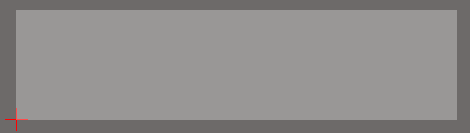
아직 참조되지 않은 보드 Array

단일 PCB 설계를 참조하는 2 x 2 Array Array의 경계 내의 아무 곳이나 클릭한 다음 드래그하여 위치를 재조정하세요. Array은 자동으로 왼쪽 하단 모서리에서 '잡히며', 보드 Array의 위치가 커서에 대한 앵커 포인트로 사용됩니다. 내장된 보드 Array은 드래그하는 동안 다음 방법으로 회전하거나 뒤집을 수 있습니다: - Space Bar를 눌러 내장된 보드 Array을 회전시킵니다. 회전은 반시계 방향입니다. - L 키를 눌러 보드의 다른 쪽으로 내장된 보드 Array을 뒤집습니다.
참고사항
- 제조용 Panel을 나타내기 위해 사용되는 Embedded Board Array는 기존 또는 대체 PCB 프로젝트 내 별도의 PCB 문서에 배치되어야 합니다. 이 문서는 실제 설계를 포함하는 다른 PCB 문서들의 제조 '허브'로 간주되어야 합니다.
- Panel 제조를 지원하는 추가 객체(예: 공구 홀로 사용되는 무료 패드)를 배치할 수 있지만, Embedded Board Array와 같은 문서 내에 실제 물리적 설계를 나타내는 다른 객체를 배치하는 것은 권장되지 않습니다.
- Embedded Board Array 객체가 PCB 설계 파일을 참조하기 때문에(붙여넣은 복사본을 포함하지 않음), 소스 PCB 설계는 언제든지 수정될 수 있습니다. 레퍼런 파일이 저장되면 Panel 문서의 뷰를 새로 고쳐 Panel을 최신 상태로 유지하세요.
- 배치된 어레이가 아직 PCB 문서를 참조하지 않는 경우, Array의 왼쪽 하단 모서리를 표시하는 작은 십자가와 함께 중앙에 No source 이라는 텍스트가 있는 녹색 직사각형 경계 상자가 표시됩니다.
- Embedded Board Array Panel에서 Gerber, NC 드릴, ODB++, 및 인쇄 출력을 생성할 수 있습니다.
- Design » Board Shape » Create Primitives From Board Shape 명령의 Route Tool Outline 옵션을 사용할 때, 보드 컷아웃 가장자리를 따라 도구 경로를 시뮬레이션하는 Include Cutouts 옵션도 선택할 수 있습니다.
- 소프트웨어는 자동으로 Layer Stack 호환성 문제를 해결하려고 시도합니다. 자동 Layer Stack 동기화 과정은 다음을 시도할 것입니다:
- Embedded Board Array를 포함하는 Parent 보드(Embedded Board Array가 포함된 PCB 파일)에 필요한 모든 Child 보드 Layer Stack 순서가 존재하는지 확인합니다.
- 동기화를 달성하기 위해 Parent 보드 Layer Stack을 수정하려고 시도합니다 - Child 보드는 절대 수정되지 않습니다.
- Parent 보드에 대해서는 오직 추가적인 또는 레이어 유형의 수정만을 수행하며, 레이어는 절대 제거되지 않습니다.
- Embedded Board Array와 그 드릴 테이블 및 홀 사이즈 Editor에서는 현재 카운터홀 기능이 지원되지 않는다는 점에 유의하세요.
Embedded Board Array 속성
General 탭
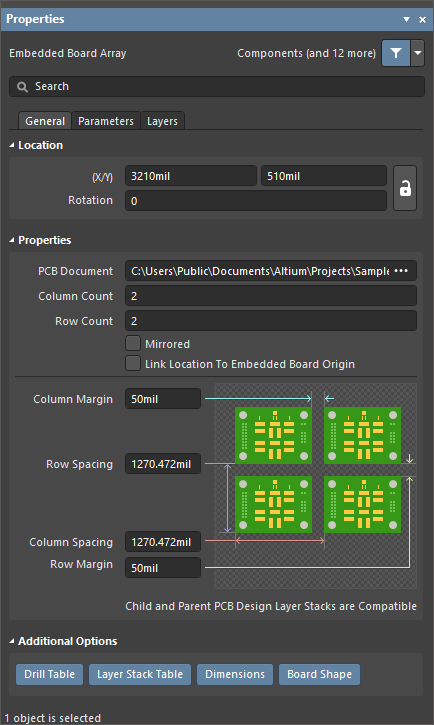
Location
오른쪽에 있는 자물쇠 아이콘이 i잠금 해제된 상태로 표시되어야 아래 필드에 접근할 수 있습니다. 잠금/잠금 해제 아이콘을 토글하여 잠금 상태를 변경하세요.
- (X/Y)
- X (첫 번째 필드) - 현재 디자인 공간 원점에 대해 Embedded Board Array의 참조점의 현재 X (수평) 좌표입니다. Embedded Board Array의 X 위치를 변경하려면 편집하세요. 값은 미터법 또는 영국식 단위로 입력할 수 있으며, 현재 기본 단위가 아닌 단위의 값을 입력할 때는 단위를 포함하세요.
- Y (두 번째 필드) - 현재 원점에 대해 Embedded Board Array의 참조점의 현재 Y (수직) 좌표입니다. Embedded Board Array의 Y 위치를 변경하려면 편집하세요. 값은 미터법 또는 영국식 단위로 입력할 수 있으며, 현재 기본 단위가 아닌 단위의 값을 입력할 때는 단위를 포함하세요.
- 회전 - Embedded 어레이의 회전 각도(도 단위)로, 0도(3시 방향 수평선)에서 반시계 방향으로 측정됩니다.
Properties
- PCB Document - 어레이를 채우는 데 사용될 현재 참조 PCB 문서의 경로를 표시합니다. 다른 PCB 문서를 찾으려면 (...)버튼을 클릭하세요.
- Column Count - Board Array의 열 수를 표시합니다. 이 필드를 편집하여 어레이의 열 수를 정의하세요.
- Row Count- Board Array의 행 수를 표시합니다. 이 필드를 편집하여 어레이의 행 수를 정의하세요.
- Mirrored - Board Array를 수평으로 미러링하도록 활성화합니다.
- Link Location to Embedded Board Origin - Embedded 보드의 원점에서 Board Array/Panelization를 참조하도록 활성화합니다. 비활성화(기본)하면 참조된 보드의 디자인 공간에서 객체의 왼쪽 하단 지점을 기반으로 어레이를 구성합니다.
- Column Margin - 어레이의 PCB 간 가장자리 사이의 현재 열 여백을 표시합니다. 값은 mm 또는 mil 단위로 정의할 수 있습니다. 숫자를 입력할 때 단위를 지정하려면 값에 mm 또는 mil 접미사를 추가하세요.
- Row Spacing - 어레이의 PCB 간 현재 수직 피치를 표시합니다. 두 인접 보드 사이의 공간은 피치에서 한 보드의 높이를 뺀 것입니다. 이 필드를 편집하여 보드 피치를 변경하세요. 값은 mm 또는 mil 단위로 정의할 수 있습니다. 숫자를 입력할 때 단위를 지정하려면 값에 mm 또는 mil 접미사를 추가하세요.
- Column Spacing - 어레이의 PCB 간 현재 수평 피치를 표시합니다. 두 인접 보드 사이의 공간은 피치에서 한 보드의 너비를 뺀 것입니다. 이 필드를 편집하여 보드 피치를 변경하세요. 값은 mm 또는 mil 단위로 정의할 수 있습니다. 숫자를 입력할 때 단위를 지정하려면 값에 mm 또는 mil 접미사를 추가하세요.
- Row Margin - 어레이의 PCB 간 가장자리 사이의 현재 행 여백을 표시합니다. 값은 mm 또는 mil 단위로 정의할 수 있습니다. 숫자를 입력할 때 단위를 지정하려면 값에 mm 또는 mil 접미사를 추가하세요.
추가 옵션사항
표시하거나 숨기고 싶은 추가 객체를 유형별로 활성화하세요. 버튼이 파란색이면 해당 유형의 객체가 표시됩니다.
Embedded Board Array PCB 파일에 배치된 특수 문자의 특수 문자 이름을 표시/숨기기 위해, View Configuration Panel의 View Options 탭에서 특수 문자 버튼을 활성화/비활성화할 수 있습니다.
이 중첩된 이름 기능은 소스 PCB 파일에 포함된 특수 문자가 아니라 Embedded Board Array PCB 파일에 배치된 특수 문자에만 작동합니다.
Parameters 탭
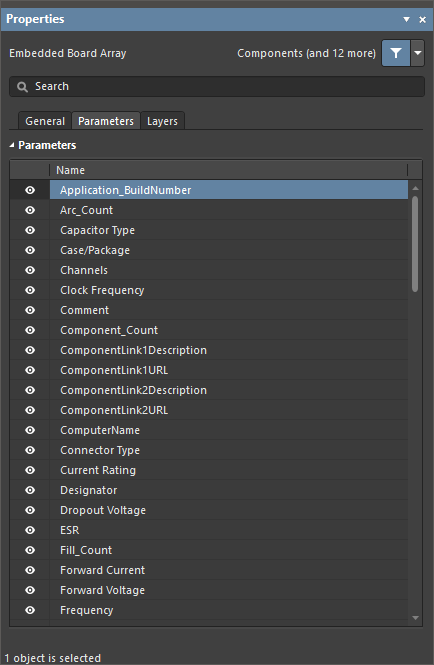
Table - 나열된 각 파라미터의 이름을 표시합니다. 파라미터를 활성화하거나 비활성화하려면 아이콘을 사용하세요.
Layers 탭
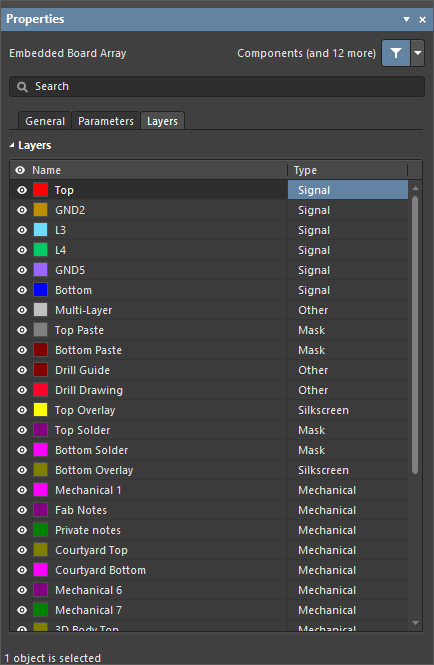
Table - 연결된 PCB의 모든 레이어의 이름과 유형을 표시합니다. 레이어를 활성화하거나 비활성화하려면 아이콘을 사용하세요.
